Hai agan dan aganwati, kali ini saya akan menjelaskan bagaimana cara mengatasi
eclipse yang gagal atau tidak bisa membuat project baru terutama bagi kalian
yang telah menginstall Aplikasi Eclipse secara terpisah seperti install JDK +
SDK Manager + Eclipse. Setelah kita mencoba membuat Android Project tersebut,
maka muncul masalah seperti gambar ini.
Hal ini disebabkan karena pada saat pembuatan aplikasi baru, versi android pada Minimum Required SDK, Target SDK, atau Compile With dibawah API 14 Android 4.0(IceCreamSandwich).
Maka dari itu versi harus berada pada versi API 14 atau versi ke atas. Langkah - langkah adalah sebagai berikut.
Hal ini disebabkan karena pada saat pembuatan aplikasi baru, versi android pada Minimum Required SDK, Target SDK, atau Compile With dibawah API 14 Android 4.0(IceCreamSandwich).
Maka dari itu versi harus berada pada versi API 14 atau versi ke atas. Langkah - langkah adalah sebagai berikut.
- Pertama-tama, arahkan cursor ke pojok kiri atas.
-
Kemudian kita isikan nama Projek Android dan Nama Packagenya. Pilih
Minimum Required SDK, Target SDK, dan Compile With. Masing - masing
minimal pilih API 14:Android 4.0(IceCreamSandwich). Kemudian langsung
saja klik Next>
- Klik Next>
- Untuk mengubah gambar ikon aplikasi android, bisa langsung klik Browse.. pada Image File. Setelah itu, klik Next>
- Pilih Blank Activity. Klik Next>
- Activity Name yaitu untuk mengubah nama script java-nya dan Layout Name yaitu untuk mengubah nama script xml. Klik Finish
- Maka pembuatan aplikasi android baru berhasil dan menampilkan layout xml seperti ini. Sekian mengenai Cara Mengatasi Eclipse yang Gagal atau Tidak Bisa Membuat Project Baru. Semoga berhasil!


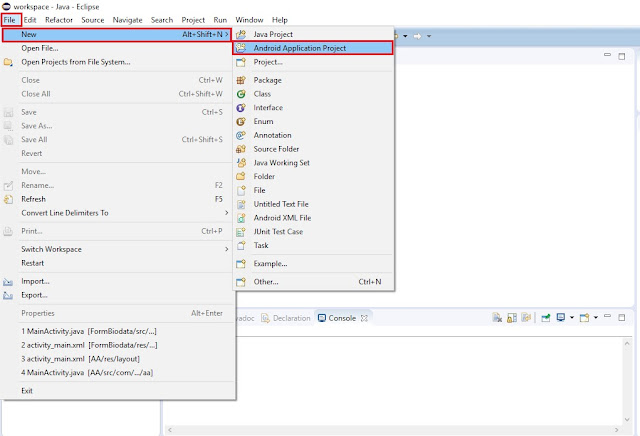






Ooh, jadi bukan Froyo ya gan? Minimal API 14? Itu info kayak gitu dapat dari mana ya?
ReplyDeleteSaya kira froyo😂
ReplyDeleteGan saya gak bisa klik finish pada bagian creat blank activitynya
ReplyDelete